Safariの基本的な使い方
iPod touchでWebサイトを見る
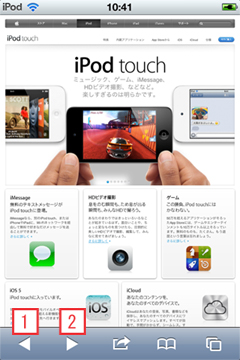
1 前のページに戻る。
2 次のページに進む。
ブックマーク・URLをメールで送る・プリント操作
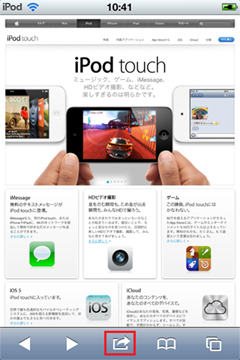
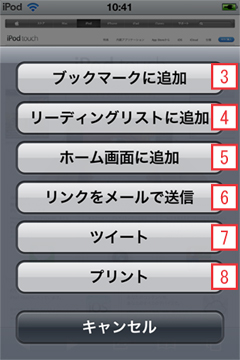
3 ブックマークに追加
詳しくは[iPod touchでのブックマーク登録・編集方法]をご確認下さい。
4 リーディングリストに追加
ブックマークの一つですが、未読だけを表示させる事ができるため、一読の価値があるメールをリスト化するのに便利な機能です。
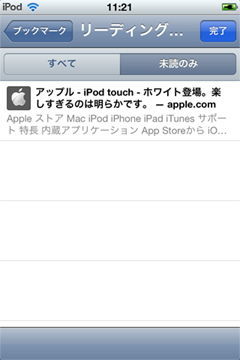
5 ホーム画面に追加
[ホーム画面に追加]をタップするとアイコンと登録名の編集ができるウインドウになります。
[追加]を押下すると、ホーム画面にアイコンが追加され、次回からアイコンをタップすることで簡単にwebにアクセスできるようになります。
詳しくは[Webページをホーム画面にアイコン登録]をご確認下さい。
6 リンクをメールで送信
7 ツイート
Twitterのアカウント設定をされていた場合、そのまま(このWebページについて)ツイートできます。
8 プリント
※AirPrint対応のプリンタが必要になります。
ブックマークからページを開く場合
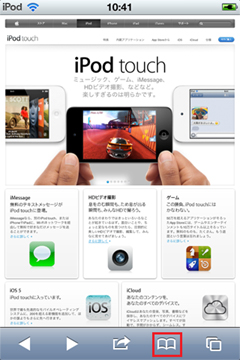
登録されているブックマーク画面に切り替わります。
※一番上に、先ほど記述した[リーディングリスト]が表示されます。
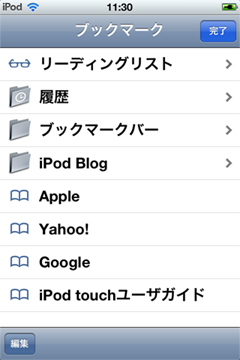
iPod touchでSafariを起動してWebページを見る時、複数のページを同時に開くことができます。
現在、開いているページのサムネイル(Webページイメージ)を見て切り替えます。
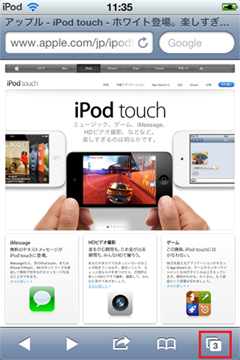
↓サムネイル画面に切替わります。
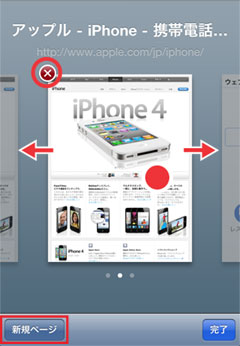
閲覧したいWebページをスライドさせて探し、タップすると全画面表示になります。
左下の[新規ページ]をタップすると白紙のページが開き、サムネイル左上の[×]でページを閉じることができます。
